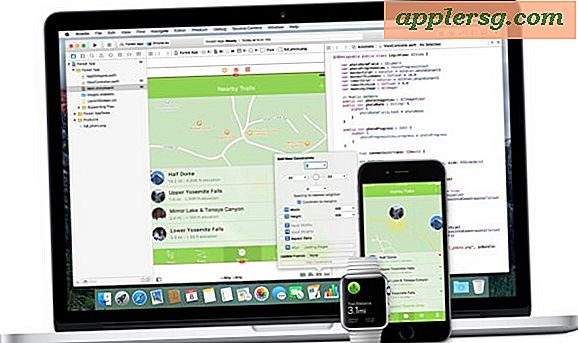Stel het standaard Google-account in voor meerdere Gmail-accountgebruikers

Het gebruik van de "multiple sign-in" -functie van Google is een geweldige manier om te goochelen tussen meerdere Google-accounts en Gmail-adressen. Maar een veelvoorkomend probleem bij het gebruik van meerdere Google-accounts is dat u kunt bepalen welk account het standaardaccount is en dat het gemakkelijk is om dingen te verwarren met meerdere aanmeldingen. Dat is wat we hier willen oplossen, door het juiste account in te stellen als het standaard Google-account, ongeacht het aantal andere accounts dat wordt gebruikt.
Dit is een meerstapsproces dat aanvankelijk een beetje verwarrend lijkt, maar als het eenmaal is ingesteld, werkt het probleemloos op internet en wordt de standaard gehandhaafd. In het ideale geval biedt Google een eenvoudige 'stel dit als standaard'-optie in de nabije toekomst in voor alle webservices die ze aanbieden, aangezien veel mensen meerdere Google-accounts hebben voor persoonlijk, werk- en accessoire gebruik. Houd er rekening mee dat dit zich richt op internetgebruik en dat iOS-gebruikers de uitstekende Gmail-app hebben die meerdere accounts heel goed aankan, simpelweg door te switchen tussen het adres dat u wilt gebruiken. Dat is eigenlijk de manier waarop de webfunctie ook werkt nadat deze is ingesteld, hoewel we ons voornamelijk richten op de standaardfunctie wanneer u een Google-webservice bezoekt.
Het standaard Google-account instellen of wijzigen voor gebruikers met meerdere aanmelding
- Ga naar een Google-site (google.com, gmail.com, enz.) In een niet-privé browservenster (dit is zodat een cookie kan worden ingezet)
- Log uit bij alle Google / Gmail-accounts, dit gebeurt door op uw avatar-pictogram in de rechterbovenhoek van een Google-pagina te klikken en 'Afmelden' te kiezen in de menuoptie
- Ga nu naar Gmail.com en meld u aan met het account dat u als standaard- of primaire account wilt instellen. Dit is belangrijk, het eerste account waarbij u zich aanmeldt, wordt de standaardwaarde wanneer meerdere sign-ins worden gebruikt
- Nadat u bent aangemeld bij het primaire / standaard account, klikt u op het avatarpictogram in de rechterbovenhoek van een Google-pagina en kiest u 'Account toevoegen'.
- Voeg zo nodig het tweede, derde en eventuele andere Google-accounts toe
Uitloggen kan vanaf elke locatie in een Google-webservice:

Nogmaals, meld u eerst aan bij wat u wilt als het standaard / primaire account. Vervolgens kunt u nieuwe accounts toevoegen waarvan u wilt dat andere opties beschikbaar zijn in het accountmenu.

Het is natuurlijk niet moeilijk om uit te loggen en terug te gaan naar alle accounts, maar het kan een beetje verwarrend zijn, en een 'set default'-optie is echt een goede manier om eventuele frustraties daar weg te nemen.
Nadat u bent ingelogd met meerdere Google-accounts, moet u er rekening mee houden dat u op elk gewenst moment kunt schakelen tussen elke G-service zoals Gmail of apps, door op uw avatar te klikken en het account te kiezen. Bovendien zullen sommige services specifiek vragen om gebruikersinvoer voor welke account ze voor die service moeten gebruiken met een scherm zoals:

Ik gebruik deze functie de hele tijd om te schakelen tussen mijn persoonlijke Gmail-account en twee werkgerelateerde Gmail-accounts. Zodra je deze instelling goed hebt ingesteld, is het veel eenvoudiger en beter om je constant af te melden en terug te zetten in verschillende Gmail-adressen, stel je het gewoon een keer in, selecteer dan het account dat je wilt openen in het avatarmenu voor een bepaalde Google-service en jij ' zijn goed om te gebruiken met meerdere aanmeldingen.
Voor degenen die de Chrome-webbrowser gebruiken, wordt het verwerken van meerdere accounts iets eenvoudiger als u de profielmanager in Chrome gebruikt. Dit is een experimentele functie die voorlopig nog moet worden ingeschakeld.